
Lesley Fowler
0
3748
829
Recientemente adquirí un Chromebook. Cambie fácilmente a Chromebook ahora (y nunca mire hacia atrás). Cambie fácilmente a Chromebook ahora (y nunca mire hacia atrás). Adopté, estudié todos los sistemas operativos Windows, me adapté y, finalmente, aprendí a amar cada uno de ellos. ellos por diferentes razones. ¿Tienes curiosidad por saber por qué a partir de hoy soy un chico Chromebook? Y no podría estar más feliz. El dispositivo en sí es increíblemente liviano y portátil pero robusto con un rendimiento excelente (Acer Chromebook 14 for Work en caso de que se lo pregunte). Me hace desear para trabajar, lo que explica el gran impulso a mi productividad general.
Por supuesto, no todo ha sido sol y arco iris, especialmente durante la primera semana. La parte más difícil de cambiar a un Chromebook es que solo puede instalar aplicaciones de Chromebook. Los Chromebook no son perfectos: evitando los negativos Los Chromebook no son perfectos: evitando los negativos Aunque recientemente hemos publicado artículos sobre los aspectos positivos inherentes de Chromebook, sería ser miope para pretender que los dispositivos son perfectos y sin defectos. , así que ¡adiós a tus aplicaciones favoritas solo para Windows y Mac! Pero una vez que encuentre y se instale con algunas alternativas de la aplicación Chromebook, se sentirá como en casa..
Si está leyendo esto como alguien que está pensando en cambiar a Chromebook Todo lo que necesita saber sobre cambiar a una Chromebook Todo lo que necesita saber sobre cambiar a una Chromebook Las Chromebook ejecutan un sistema operativo reducido optimizado para conectarse a la web con solo el navegador Chrome y las aplicaciones de Chrome. ¿Puedes cambiar a un Chromebook? pero aún no lo he hecho, esto es lo que pienso: las Chromebook no son adecuadas para negocios especializados o trabajos creativos, pero son perfectas para las tareas cotidianas Las ventajas fundamentales del uso de un Chromebook Las ventajas fundamentales del uso de un Chromebook Las Chromebook son altamente divisivas y un consenso sobre los méritos de la oferta de Google está muy lejos de materializarse. Estas son las ventajas clave de usar un Chromebook en comparación con Windows y Mac. como música, tomar notas, navegar por la web, documentos y hojas de cálculo, etc. Consulte las siguientes aplicaciones para ver si sus necesidades se pueden satisfacer con un Chromebook.
1. Reproducción de música: disfruta

Dado que los Chromebook están diseñados para usarse con aplicaciones web, lo mejor sería mover su colección de música local a la nube (lo que puede hacer con Google Play Music. Las 7 mejores funciones de Google Play Music Las 7 mejores funciones de Google Play Music es Google ¿Reproducir música que vale la pena probar? Estas son siete de las características más atractivas que encontrará en el servicio de transmisión de música de Google.), Use su teléfono inteligente como reproductor de música o confíe únicamente en servicios de transmisión como Spotify o Prime Music Amazon Prime vs. Netflix y Los servicios de Spotify Combined Amazon Prime vs Netflix y Spotify Combined Streaming están en aumento, por lo que se trata de elegir sabiamente entre ellos. En este artículo preguntamos: "¿Amazon Prime es mejor que Netflix y Spotify combinados?" .
No recomiendo usar un Chromebook para la reproducción de música local porque la mayoría de los Chromebook no vienen con mucho almacenamiento interno, por lo que su dispositivo no podrá contener muchas canciones de todos modos. Pero si estás decidido a hacer esto, Disfruta del reproductor de música es prácticamente la única buena opción para ello.
Una característica interesante es que Enjoy puede transmitir música desde Google Drive, por lo que podría ser un buen compromiso para usted.
2. Chat: Mensajero todo en uno

Mientras que la mayoría de las actividades tienden a ser más difíciles en un Chromebook, el chat y la mensajería son realmente más fácil gracias a esta ingeniosa aplicación. Con Todo en uno, puede administrar docenas de diferentes servicios de mensajería en un solo lugar; ya no tendrá que hacer malabarismos con varias pestañas y ventanas diferentes.
Los servicios populares compatibles con All-in-One incluyen WhatsApp, Skype, Slack, Steam, Discord, Telegram, Facebook, Yahoo, ICQ y más.
3. Notas y tareas pendientes: nudos
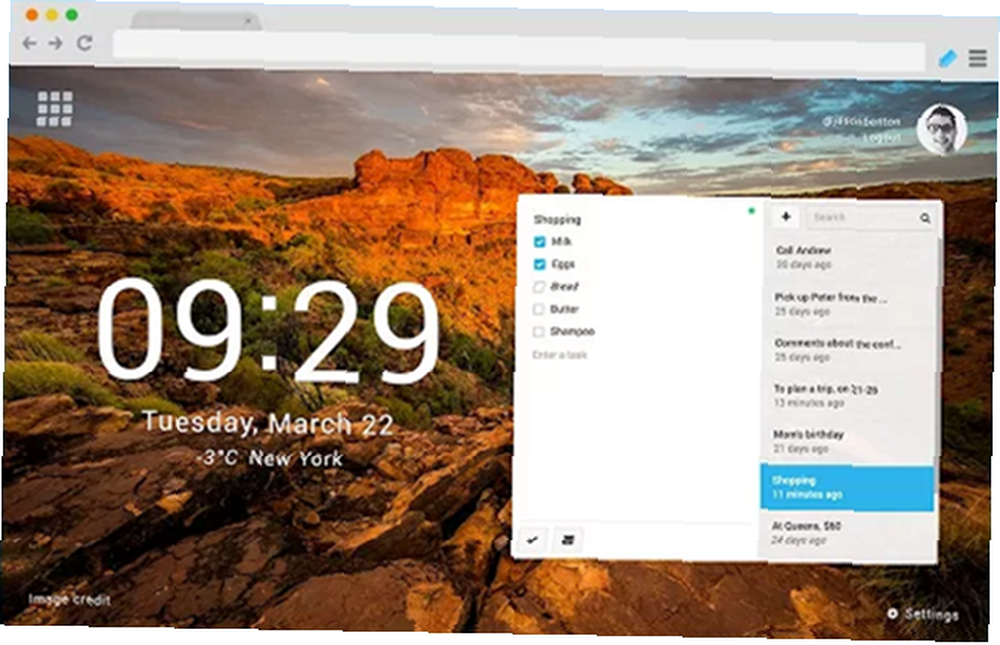
Si necesita una solución para tomar notas de uso pesado, siempre puede recurrir a Evernote o OneNote. Ambos están en la cima de su juego y ambos ofrecen versiones web que están a la par con sus versiones de Windows y Mac. Yo personalmente uso OneNote para mis grandes colecciones de notas.
Pero para notas y recordatorios más pequeños, uso Nudos. Esta increíble aplicación tiene todo lo que necesita: rendimiento súper rápido, interfaz limpia e intuitiva, así como aplicaciones para Android e iOS para acceso móvil a sus notas. Es simple y funciona.
4. Edición de texto: Caret
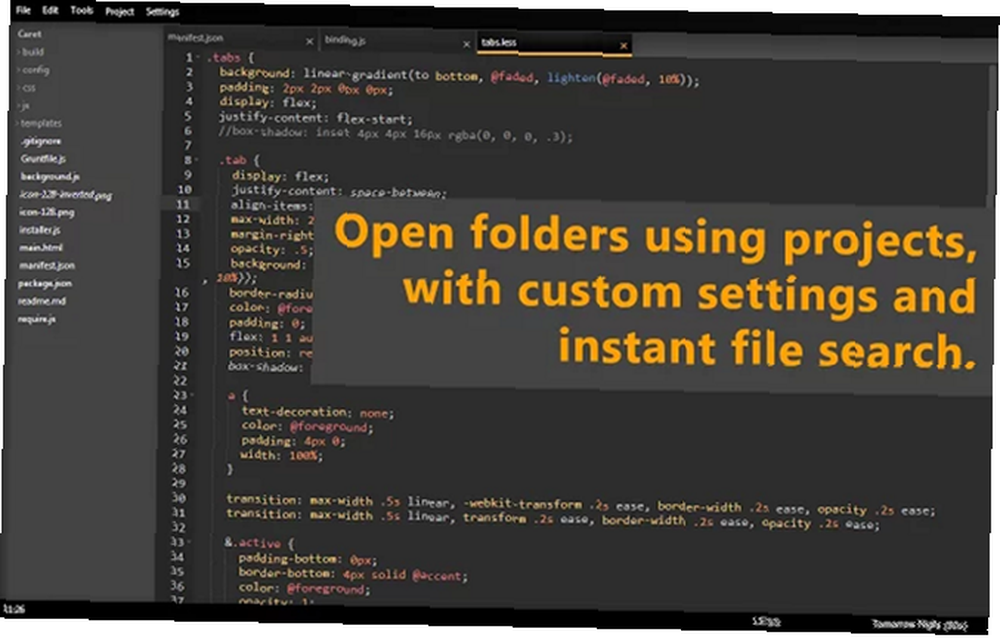
Los Chromebook no están diseñados para una programación intensa, por lo que si está buscando un editor de texto potente como Sublime Text, Atom Editor o Visual Studio Code, también puede detenerse ahora porque no estará satisfecho con nada de lo que encontrar. Habiendo dicho eso, Signo de intercalación trabaja en una pizca.
Lo bueno de Caret es que se ejecuta completamente sin conexión, lo que no se puede decir de la mayoría de las aplicaciones de Chromebook. También tiene las características fundamentales de un editor de texto serio: edición con pestañas, resaltado de sintaxis, búsqueda de texto completo, vista de proyecto y una paleta de comandos inteligente. Siempre y cuando sepas que no hace mucho más que eso, serás feliz.
Creo que está claro que Caret es el mejor editor de texto para Chromebooks. Cuatro de los mejores editores de texto para su Chromebook. Cuatro de los mejores editores de texto para su Chromebook. ¿Echa de menos tener un editor de texto simple en el sistema operativo de su Chromebook? Aunque Google desechó su aplicación nativa, todavía hay alternativas disponibles. , pero si no te gusta por alguna razón, deberías considerar probar Material Neutron.
5. Escritura sin distracciones: escritor
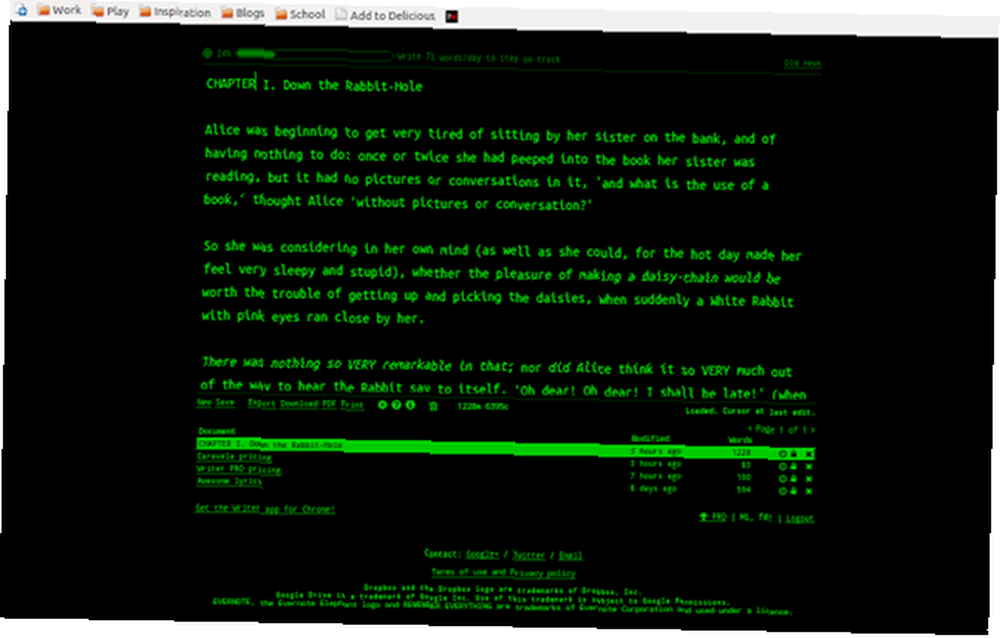
Los Chromebooks son increíble para escribir, pero el único inconveniente es que no tiene acceso a ninguno de los excelentes escritores sin distracciones disponibles en Windows y Mac. El hecho de que no pueda usar Scrivener o FocusWriter en mi Chromebook es un verdadero fastidio. Ojalá un día…
Por ahora lo más cercano es Escritor, que en realidad no es tan malo Funciona sin conexión para que pueda escribir en cualquier lugar y en cualquier lugar, sus colores y fuentes son temáticos para que pueda personalizarlo a su gusto, admite recuentos de palabras y objetivos de escritura, y la interfaz es perfectamente mínima.
La aplicación es gratuita, pero hay una versión Pro con características adicionales como exportar como un libro electrónico, estadísticas y rayas compartibles, exportar a almacenamiento en la nube, historiales de revisión de archivos y más.
6. Edición de imágenes: Pixlr

Photoshop es el rey de la edición de imágenes con GIMP en segundo lugar, ninguno de los dos está disponible en Chromebooks. E incluso si lo fueran, la mayoría de los Chromebook no tienen el hardware para soportar el uso intensivo de recursos que ambos requieren, por lo que de todos modos sería un punto discutible para la mayoría de los usuarios.
Pero hay muchos editores de imágenes para Chromebooks. Cuatro excelentes editores de imágenes para su Chromebook. Cuatro excelentes editores de imágenes para su Chromebook. ¿Le gusta editar y ajustar imágenes, pero considera que el editor predeterminado del Chromebook es demasiado limitado? Aquí hay algunas alternativas. , y el mejor de ellos es Pixlr. Lo más notable es la interfaz, que emula el aspecto de Photoshop y GIMP. También es compatible con muchas de las características que esperaría, incluidas capas, filtros, controles de pincel, clonación, curación por puntos, ajustes avanzados y más. Es sorprendentemente bueno.
7. Torrenting: JSTorrent ($ 2.99)

No pensé que era posible hacer torrent en un Chromebook, ¿verdad? Seguramente no lo hice. Pero resulta que hay una ingeniosa aplicación basada en JavaScript llamada JSTorrent que puede manejar perfectamente las descargas de torrents, y funciona bien en Chromebooks nuevos y antiguos por igual.
Y no piense que necesita ser un pirata para hacer uso de esta aplicación. Hay muchas razones legales para torrenting 8 Usos legales para BitTorrent: se sorprendería 8 Usos legales para BitTorrent: se sorprendería Como HTTP, que su navegador utiliza para comunicarse con sitios web, BitTorrent es solo un protocolo. Puede usar su navegador para descargar contenido pirateado, del mismo modo que podría usar un cliente BitTorrent para descargar pirateado ... y debería aprovecharlo si aún no lo ha hecho. Es posible que JSTorrent no sea tan rico en funciones como algunos clientes de torrent de Windows Beat the Bloat! Pruebe estos clientes ligeros de BitTorrent Beat the Bloat! Pruebe estos clientes ligeros BitTorrent Las pistolas no comparten archivos ilegales. Las personas comparten archivos ilegales. O, espera, ¿cómo te va de nuevo? Lo que quiero decir es que BitTorrent no se debe ignorar debido a su potencial de piratería. y clientes de torrent Mac 4 Alternativas de transmisión para usuarios de Mac BitTorrent 4 Alternativas de transmisión para usuarios de Mac BitTorrent La transmisión fue atacada con malware dos veces en un año, por lo que es posible que desee considerar una nueva aplicación de torrent Mac. , pero hace el trabajo.
8. Captura de pantalla: Clipular
Las Chromebook pueden tomar capturas de pantalla con dos métodos abreviados de teclado de nivel de sistema: Ctrl + conmutador de ventana captura toda la pantalla mientras Ctrl + Shift + Conmutador de ventana captura una región de la pantalla de acuerdo con su selección. Estos están bien, pero ¿qué pasa si necesita un poco más de potencia??
Entonces Clipular podría ser para ti Similar a Greenshot y ShareX (en Windows) o Grab (en Mac), Clipular le permite capturar cualquier parte de la pantalla, anotarla, guardarla automáticamente en la ubicación que elija, sincronizar con Google Drive y compartir con un solo clic a las redes sociales. Una aplicación imprescindible para cualquiera que tome capturas de pantalla frecuentes.
Lo que falta sin lo que no puedes vivir?
Hay muchas ideas falsas sobre Chromebook que flotan en torno a 5 cosas que no sabía sobre las Chromebooks y por qué podría desear una. 5 cosas que no sabía sobre las Chromebook y por qué podría desear una. Aquí hay 5 cosas que debe saber sobre las Chromebooks si estás pensando en comprar uno. , el peor es que los Chromebook son demasiado limitados. Eso puede haber sido cierto hace 2-3 años, pero ya no es el caso ahora que las aplicaciones basadas en la web son más populares. La verdad es que la mayoría de los usuarios promedio de computadoras son más felices con una Chromebook que, por ejemplo, una tableta o computadora portátil de igual precio.
Dicho esto, soy plenamente consciente de que las Chromebook no son para todos. Si hay una aplicación específica de Windows o Mac que realmente necesita, entonces ahora puede que no sea el momento para cambiar. Las Chromebook pueden hacer mucho, pero aún tienen que ponerse al día.
¿Cómo te sientes acerca de los Chromebooks? ¿Hay alguna aplicación que necesites absolutamente antes de siquiera pensar en cambiar? Comparte con nosotros en los comentarios a continuación!











